Çoğu PS5 konsolu, oyunları yüklemek için yalnızca yaklaşık 600 GB kullanılabilir disk alanıyla birlikte gelir. Yeğenim, konsolundan oyunları ve bazı oyunları silmeye başlaması gerektiğinden bu sorunla ilk önce karşılaştı. Görev Çağrısı: Black Ops 6 Ve NBA 2k25tüm güncellemelerini bile indiremediler. Geniş ailedeki en büyük inek olduğum için, PS5 oynamamama rağmen yeğenim yardım için benden yardım istedi.
Neyse ki sorununu oldukça kolay bir şekilde çözebildim çünkü PS5’in tüm versiyonları, oyunları barındırabilen, kendi üçüncü taraf SSD’nizi kurmak için kullanabileceğiniz, kullanılmayan bir M.2 yuvasıyla birlikte geliyor. SSD, en az 5.500 MB/s okuyan ve standart boyutlardan (2280, 2260, 2242, 2230 ve hatta 22110) biri olan bir PCIe Gen 4 sürücüsü olmalıdır. Sürücünün aşırı ısınmasını önlemek için üçüncü taraf bir soğutucuya sahip olmalı veya eklemelisiniz.
Aşağıda detaylı olarak anlatacağımız PS5’inize SSD takma işlemi oldukça basittir. En zor kısım konsolun kapağını kaldırmaktır, bundan sonra sadece parçaları biraz vidalayıp sökmesi yeterlidir.
PS5 SSD Takma: İhtiyacınız Olanlar
Açıkçası, 5.500 MB/s veya daha yüksek hızda okuyabilen bir SSD’ye ihtiyacınız var ve ya oldukça iyi bir soğutucu ile birlikte geliyor ya da kendi soğutucunuzu eklemeniz gerekiyor. Bizim önerimiz çoğu durumda soğutucusu olmayan bir SSD alıp SSD’yi satın almanın daha kolay olmasıdır. 16 $ Sabrent M.2 PS5 soğutucu. Yeğenim için bir Netac SSD taktım ve üzerine Sabrent soğutucuyu yerleştirdim.
Kontrol edebileceğiniz en iyi PS5 SSD’lerin bir listesini tutuyoruz, ancak şu anda en düşük maliyetli seçim, 1 TB veya 2 TB kapasitelerdeki Silicon Power US75’tir; bu da 57 ABD Doları ve 97 ABD Doları’dır (eklediğinizde 73 ABD Doları veya 113 ABD Doları). soğutucu maliyeti). Daha hızlı ama daha pahalı olan ise kendi soğutma bloğuyla birlikte gelen WD Black SN850x’tir (üçüncü tarafa gerek yoktur) 89$’a veya 133$ 1 veya 2 TB için. Elbette her zaman vardır 8TB modeli 599$’a.
Standart boyutlu bir Philips başlı tornavidaya ihtiyacınız olacak.
PS5’inize SSD nasıl takılır?
1. Tüm kabloları çıkarın PS5’ten, özellikle güç kablolarından.
2. Standı ayırın eğer stand takılıysa.
3. PS5’i yatay olarak yatırın PS5 logosu masanın veya zeminin üzerinde yüzü aşağı bakacak şekilde.
4. PS5 kapağını çıkarın. Bu en zor kısımdır. Optik sürücünün (veya optik sürücünün bulunduğu yerin) çapraz karşısındaki köşeden kapağı yavaşça tutun, yukarı çekin ve kaydırın. PS5’i sabitlemek için diğer elinizi veya bir arkadaşınızı kullanarak PS5’in diğer tarafını tutun.
Kapak vidalanmamıştır ancak bir dizi plastik tırnakla tutturulmuştur. Tırnakları yarıklarından çıkarmak için kapağı sağa kaydırmanız ve ardından kapağı dışarı çıkarmanız gerekir. Yükseltmenin bu kısmı zordur ve plastiği kırmamaya dikkat etmeniz gerekir.

Kapak açıldığında bunu göreceksiniz. Plastik çıkıntıların geldiği yarıklara dikkat edin.

5. Metal plakayı sökün ve çıkarın M.2 yuvasını kaplıyor. Vidayı saklayın.

6. M.2 vidasını sökün plakanın altına yerleştirin ve kaydedin.
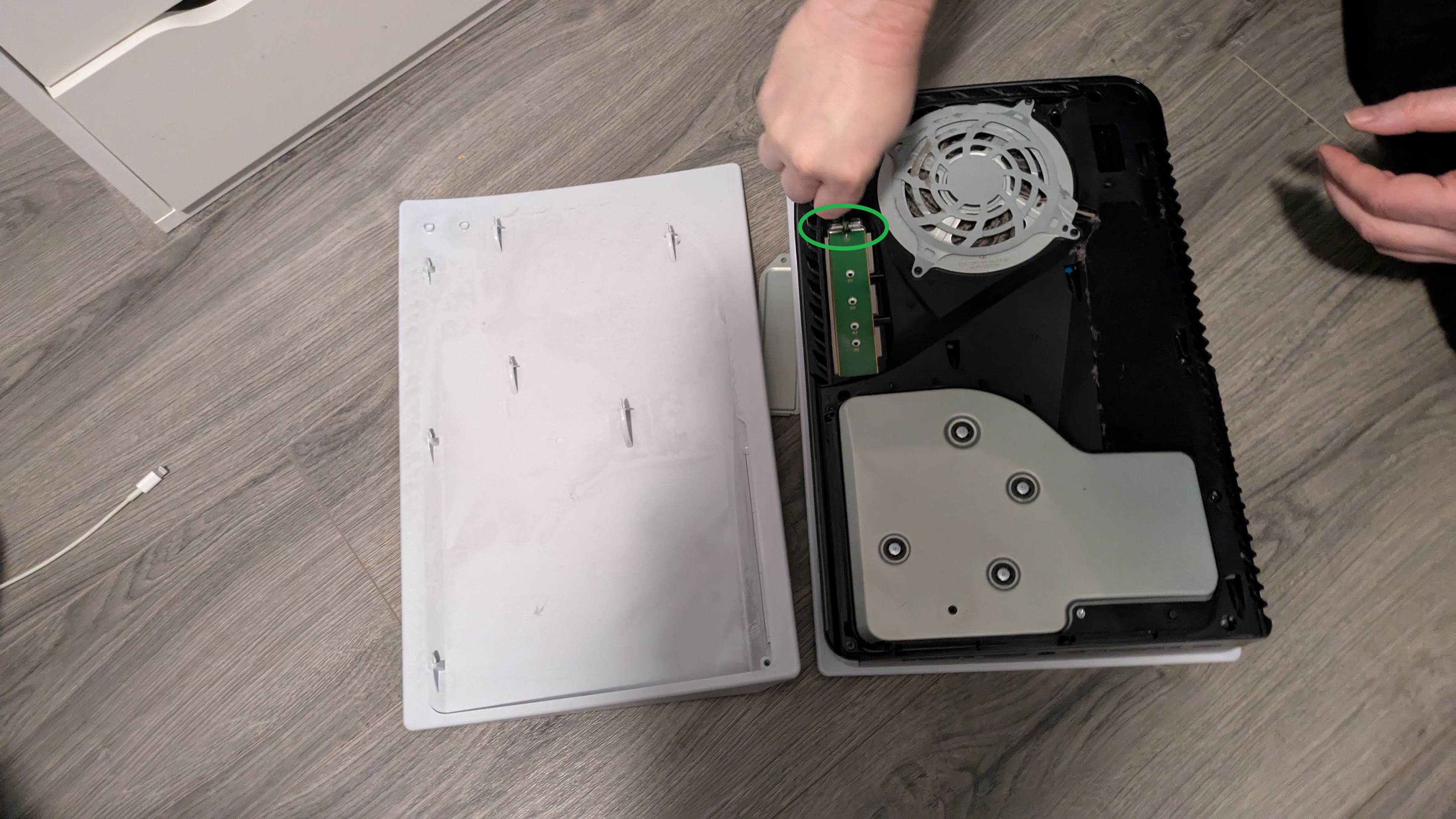
7. Aralayıcıyı hareket ettirinM.2 vidasının altındaki metal parçasını uygun noktaya yerleştirin. 2230, 2242, 2260, 2280 ve 22110 uzunluktaki SSD’ler için delikler bulunmaktadır. Ara parça muhtemelen varsayılan olarak 22110 yuvasındadır, ancak normal bir SSD kullanıyorsanız muhtemelen 2280 uzunluğundadır, bu nedenle ara parçayı 80 mm’lik yuvaya taşıyın. M.2 vidası çıkarıldıktan sonra ara parça dışarı çıkar ve onu 80’lik yuvaya (veya gerekiyorsa başka bir yuvaya) takabilirsiniz.

8. SSD’yi takın yuvaya. SSD’deki dişler ara parçadan uzağa bakmalıdır.

9. M.2 vidasını vidalayın aralayıcıya

10. Üçüncü taraf ısı emicisini üstüne yerleştirin SSD’nin ve vidala onu orijinal panel vidasıyla. SSD’nizin kendine ait güçlü bir soğutucusu varsa bu adımı atlayabilirsiniz.

11. Plastik kapağı tekrar kaydırın PS5 ve tüm kabloları yeniden bağlayın ve ayağa kalk.
12. PS5’inizi açın.
13. SSD’yi biçimlendirin. PS5’inizi bir sonraki başlatışınızda yeni SSD’yi tanımalı ve size onu biçimlendirme fırsatı sunmalıdır. Ayrıca ne kadar boş depolama alanına sahip olduğunu görebilir veya yeniden biçimlendirebilirsiniz. Ayarlar->Depolama->M.2 SSD Depolama.
14. Oyunları SSD’ye taşıyın Oyun Kitaplığı’na gidip seçenekler düğmesine basarak, Oyunları ve Uygulamaları Taşı’yı, ardından oyunu/oyunları ve Taşı’yı seçerek.
15. Kime varsayılan konumu değiştir yeni oyun kurulumları için şuraya gidin: Ayarlar->Depolama sonra seç Kurulum Yeri. PS5 Oyunlarını ve Uygulamalarını Seçin Ve M.2 SSD’yi seçin konumunuz olarak Konsol depolama alanı yerine.
Tüm bunlar bittiğinde artık PS5’te oyunlarınız ve uygulamalarınız için çok daha fazla alana sahip olacaksınız.
